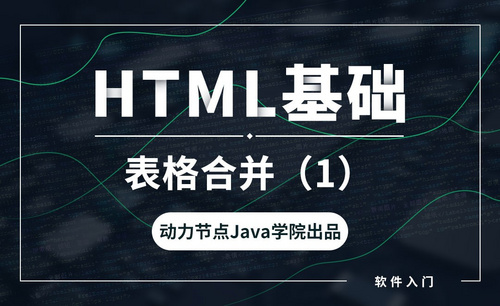PS怎么合并图片?
发布时间:2021年01月11日 13:46
我们经常会使用到PS来进行P图,每张图片P好之后就会保存到电脑中了,如果想给保存的几张照片合成一个照片的话要怎么操作呢?下面就给各位小伙伴们分享一下具体PS怎么合并图层的操作步骤,大家可以认真的学习一下,快来看一看吧!
1.首先,启动photoshop,新建一个文档。
2.按【CTRL+R】,调出标尺,鼠标点住上面的标尺,拉出一条参考线。鼠标再放在左侧标尺,点住拉出另一条参考线。那么就把画布分为四份,(如图所示)。
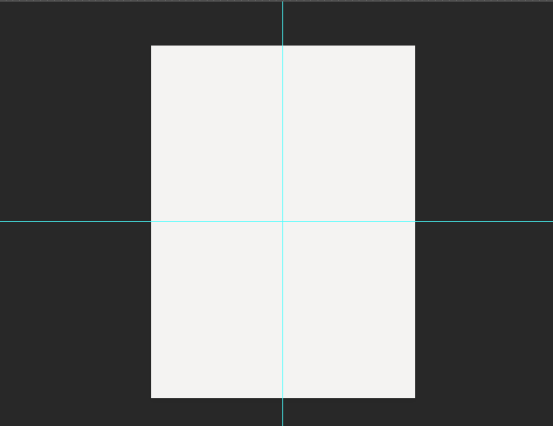
3.接着,返回到电脑桌面上,鼠标点住一张照片,直接拖到PS中,放在画布上,(如图所示)。
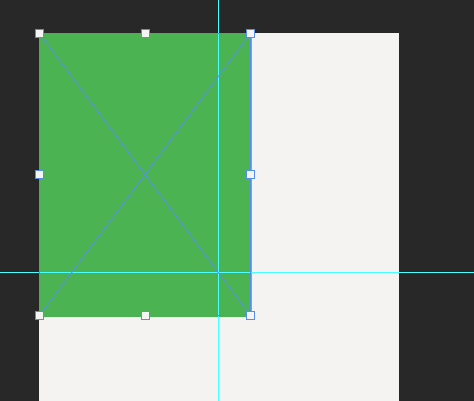
4.然后,鼠标放在照片变换框的右上角的节点上,点住向内推,调节照片的大小,(如图所示)。
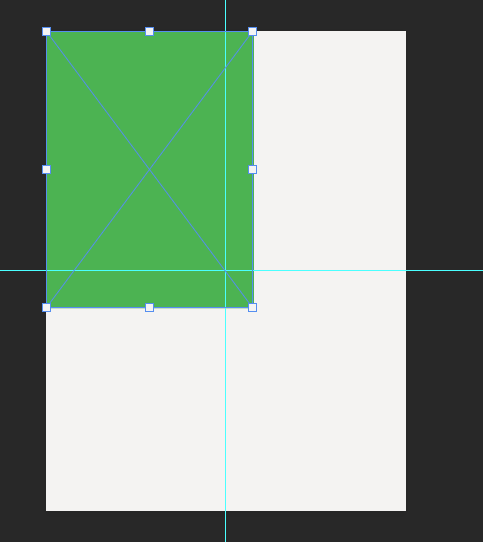
5.鼠标点住图片,放于如下图所示的位置上,再双击照片,取消照片选中的状态,(如图所说)。
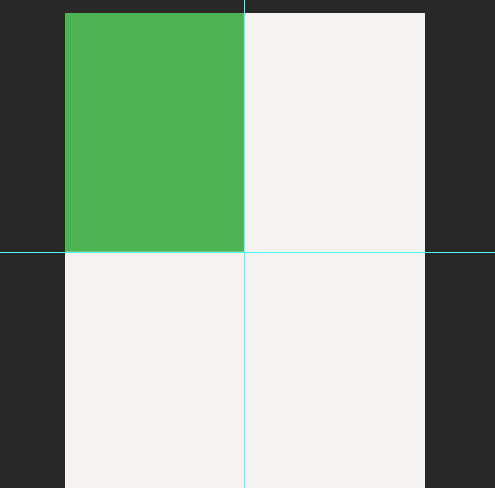
6.同样方法,把其余三张照片一 一拖入PS,并调节其大小,放于下图所示的位置,(如图所示)。
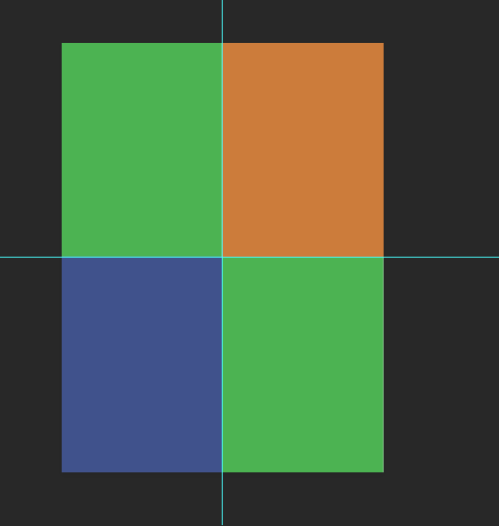
以上的6步就是把几张图片合成一张图片的具体操作步骤,上边的步骤已经非常清晰了,小伙伴们可以按部就班的认真操作,有时间就多重复操作几次,这样会让你的工作愉快轻松。最后,希望以上的操作步骤可以帮到你!
本篇文章使用以下硬件型号:联想小新Air15;系统版本:win10;软件版本:PS 2019。